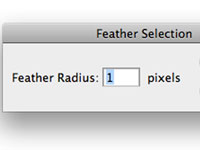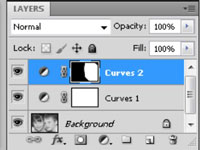Μπορείτε να κάνετε μια προσαρμογή καμπύλης στο Photoshop Creative Suite 5 μόνο για να ανακαλύψετε ότι ορισμένες περιοχές της εικόνας είναι ακόμα πολύ σκοτεινές ή πολύ ανοιχτές. Επειδή χρησιμοποιήσατε ένα επίπεδο προσαρμογής, μπορείτε να απενεργοποιήσετε τη διόρθωση ή να την αλλάξετε επανειλημμένα χωρίς υποβάθμιση στην ποιότητα της εικόνας.
Ακολουθούν τα βήματα που πρέπει να ακολουθήσετε εάν έχετε ακόμα να κάνετε πρόσθετες προσαρμογές σε μια εικόνα, όπως φωτισμό ή σκουρόχρωμο σε άλλα μέρη της εικόνας:
1 Επιλέξτε την περιοχή της εικόνας που χρειάζεται προσαρμογές.
Κάθε περιοχή που δεν είναι τέλεια θα κάνει το κόλπο.
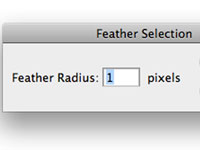
2 Επιλέξτε Επιλογή→ Τροποποίηση→ Φτερό για να απαλύνετε την επιλογή.
Εμφανίζεται το πλαίσιο διαλόγου Feather.
3 Εισαγάγετε μια τιμή στο πλαίσιο διαλόγου Feather.
Εάν δεν είστε σίγουροι ποια τιμή θα λειτουργήσει καλύτερα, εισαγάγετε 15 στο πεδίο κειμένου Feather Radius και κάντε κλικ στο OK.
Μπορείτε επίσης να κάνετε κλικ στο κουμπί Refine Edge στον πίνακα Επιλογές (όταν έχετε ενεργό ένα εργαλείο επιλογής) για να κάνετε προεπισκόπηση της ποσότητας φτερών.
4 Κάντε κλικ και κρατήστε πατημένο το εικονίδιο Create New Fill or Adjustment Layer και επιλέξτε Curves.
Εάν ο πίνακας Επίπεδα δεν είναι ορατός, επιλέξτε Windows→Layers
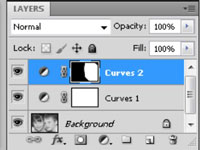
5 Στον πίνακα Curves, κάντε κλικ στο μέσο της ράμπας της καμπύλης για να δημιουργήσετε ένα σημείο αγκύρωσης. σύρετε προς τα πάνω ή προς τα κάτω για να φωτίσετε ή να σκουρύνετε την επιλεγμένη περιοχή.
Παρατηρήστε στον πίνακα Επίπεδα ότι το επίπεδο προσαρμογής, Curves 2 από προεπιλογή, έχει μια μάσκα στα δεξιά του. Αυτή η μάσκα δημιουργήθηκε αυτόματα από την επιλογή σας. Η επιλεγμένη περιοχή είναι λευκή. Οι μη επιλεγμένες περιοχές είναι μαύρες.
6 Με το επίπεδο προσαρμογής επιλεγμένο στον πίνακα Επίπεδα, χρησιμοποιήστε το εργαλείο πινέλου για να βάψετε λευκό για να εφαρμόσετε τη διόρθωση σε άλλες περιοχές της εικόνας. βάψτε με μαύρο για να αποκλείσετε περιοχές από τη διόρθωση.
Μπορείτε ακόμη και να αλλάξετε την αδιαφάνεια με το εργαλείο Brush στη γραμμή Επιλογών στο επάνω μέρος για να εφαρμόσετε μόνο μέρος της διόρθωσης!